C3D Viewer — это простое в использовании приложение для визуализации трехмерной геометрии, которое позволяет читать модели стандартных форматов CAD и сохранять их
в формате C3D.
Основано на функционале компонентов C3D Toolkit: Modeler, Solver, Vision и Converter.
Импорт и экспорт геометрии
- Чтение моделей из следующих форматов: C3D, JT, STEP, XT, XB, SAT, IGES, STL, VRML, OBJ
- Загрузка массива моделей в одну сцену
- Сохранение моделей в формате C3D

Навигация и визуализация
- Перемещение/вращение
- Масштабирование
- Стандартные виды
Проигрывание анимации с различной скоростью.
Сохранение сцены в растровые форматы JPEG, TIFF, BMP, PNG.
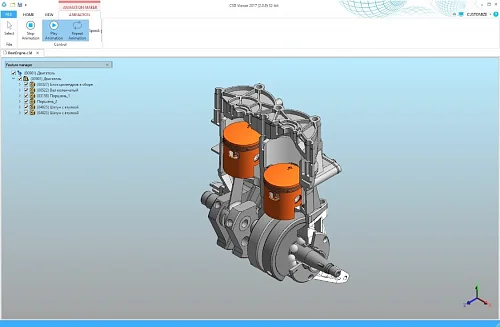
Бесплатный генератор 3D моделей! #3D #нейросеть #gamedev
Рендеринг и производительность
- Параллельная/перспективная проекция
- Затененное/каркасное отображение
- Не отображать ребра
- Сглаживание (anti-aliasing)
- Отсечение (pixel/frustum culling)
- Уровни детализации (LOD)
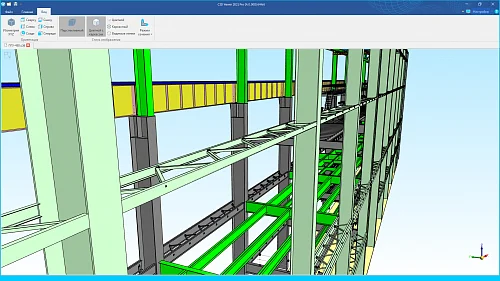
Интересует бесплатная
90-дневная версия
C3D Toolkit?
Есть вопрос
о C3D Toolkit?
Стандартная версия — Бесплатно
Стандартная версия C3D Viewer — это самостоятельное приложение:
- Поддержка Windows 10 (32-bit/64-bit), Linux
- Сборка 4.2.0.003
- Бесплатно для использования без ограничений
- Язык интерфейса: английский, русский
Корпоративная версия — от 360 тыс руб. в год
C3D Viewer доступен как встроенное решение для визуализации трёхмерной геометрии в PDM/PLM/ECM/EAM системах. С помощью простого API разработчики могут быстро добавить функциональность C3D Viewer в свои приложения.
Корпоративная версия C3D Viewer включает дополнительную функциональность:
- Сохранение 3D-моделей в форматах JT, STEP, XT, XB, SAT, IGES, STL, VRML
- Добавление пользовательских аннотаций к 3D-моделям
- Собственное API для встраивания в корпоративные информационные системы
- Геометрические измерения
- Расчет массо-центровочных характеристик
- Динамическое сечение
Источник: c3dlabs.com
Топ-5 программ для просмотра файлов SolidWorks
SolidWorks — это золотой стандарт индустрии 3D-моделирования. Он использует числовые параметры для создания связей между разделами проекта для сохранить геометрии относительно друг друга. Это позволяет дизайнерам иметь общую картину, создавая и корректируя детали своих проектов.
Для просмотра файлов SolidWorks требуются программы определенного типа, которые открывают все компоненты трехмерного чертежа в одном всеобъемлющем изображении для просмотра. Для этого SolidWorks использует тип файла Microsoft Structured Storage. Они поименованы как. SLDDRW (файлы чертежей), SLDPRT (файлы деталей) и SLDASM (файлы сборки), в зависимости от их использования.
К счастью, просматривать их не сложно и не дорого. В этой статье рассмотрим пять лучших бесплатных программ просмотра ваших проектов в SolidWorks.
eDrawings
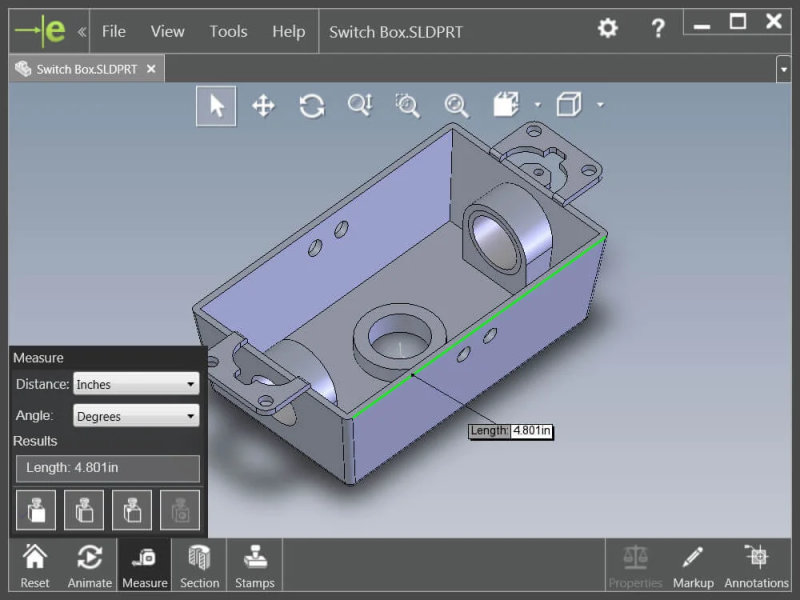
eDrawings — это бесплатная программа просмотра SolidWorks
eDrawings является собственной платформой просмотра SolidWorks, поэтому она обладает наилучшей совместимостью.
В отличие от других бесплатных программ для просмотра CAD файлов, SolidWorks eDrawings предоставляет вам два уровня бесплатного использования на выбор, каждый из которых дают вам различные области детализации. Если вам нужно только просматривать и не использовать файлы SolidWorks совместно, eDrawings Viewer — ваш лучший выбор. Если вам нужно совместить файлы, отличные от SolidWorks, обратите внимание на eDrawings Publisher. В любом случае, вы можете скачать их бесплатно.
К сожалению, не все инструменты eDrawings бесплатны. Если вам нужно управлять своим 3D-проектом или смотреть его в движении, вам придется оплатить подписку на его профессиональный уровень.
Немного о программе:
- eDrawings совместим со всеми основными типами файлов САПР, это означает, что вы можете использовать тот формат, который лучше всего подходит для вашего проекта.
- Инструмент разметки. С помощью eDrawings Viewer любой, у кого есть копия файла, может добавлять заметки и выделения в разделы дизайна, чтобы они были в одном месте и легко доступны для редактора.
- Дополненная реальность: если у вас есть оборудование, eDrawings теперь позволяет вам просматривать ваши проекты в очках виртуальной реальности.
- Стоимость: две версии из трех бесплатны (eDrawings Viewer и eDrawings Publisher).
Free IGS Viewer
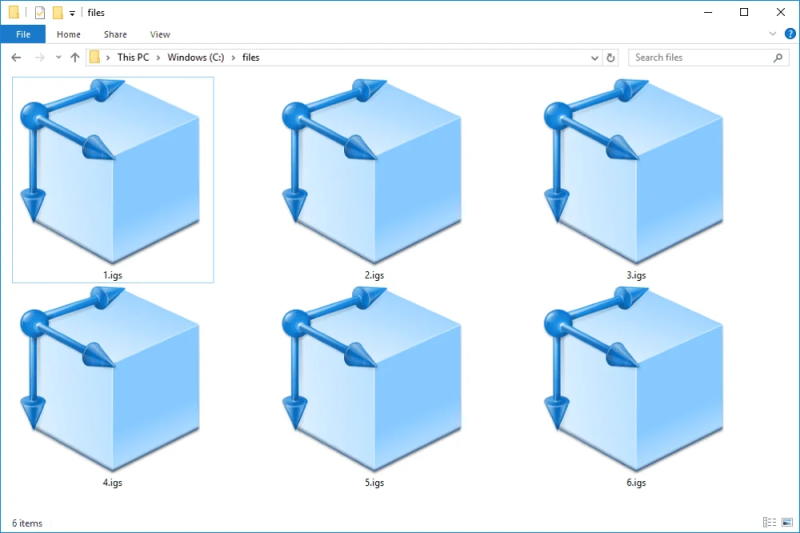
Free IGS Viewer это программа для новичков в работе с САПР файлами. Поскольку файлы SolidWorks можно сохранять как файлы IGS, все пользователи SolidWorks могут воспользоваться преимуществами этого эффективного, но мощного бесплатного средства просмотра.
Когда вы заходите на сайт Free IGS Viewer, первое, что вы видите, — это гигантская зеленая кнопка с названием «Скачать ».
Free IGS Viewer предлагает также просмотр STL и STP.
- В отличие от программы eDrawings от SolidWorks, Free IGS Viewer предоставляет вам варианты модификаций вашего проекта абсолютно бесплатно. Вы можете добавить затенение к своим 3D-объектам, изменить цвет обложки или каркаса, а также изменить уровень прозрачности.
- Рабочее пространство: пользовательский интерфейс Free IGS Viewer так же прост, как и процесс его загрузки. Удобный учебник на их сайте дает вам определение каждой кнопки и то, на сто она способна. Free IGS Viewer автоматически открывает древовидную программу просмотра, когда вы начинаете работать с вашим объектом, но вы также можете скрыть его для простого просмотра вашего файла SolidWorks.
- 2D просмотр ракурсов 3D-проектов. Одной из наиболее полезных команд в Free IGS Viewer является 2D-просмотрщик 3D-чертежей. Это упрощает переключение между измерениями при переходе от страницы проекта к режиму моделирования.
- Компания: ideaMK
- Стоимость: бесплатно (Вы можете поддержать пожертвованиями ideaMK, на веб сайте компании)
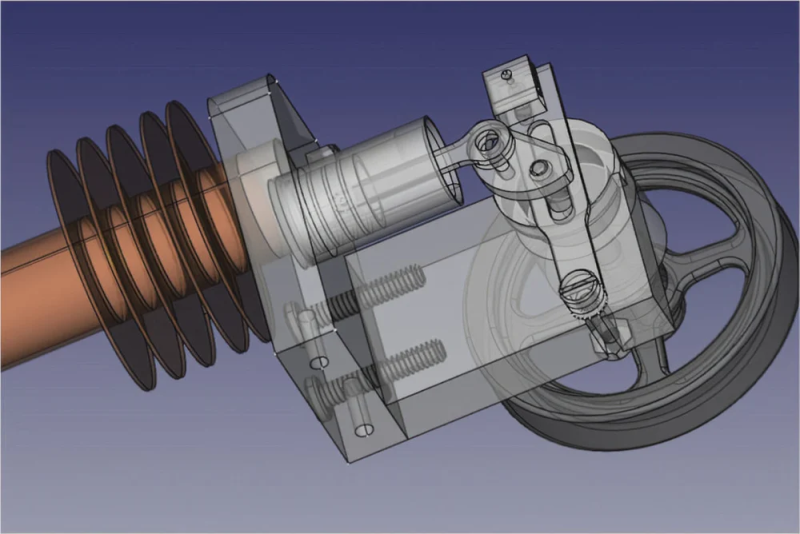
FreeCAD — это программа с открытым исходным кодом, которые широко используются в механике, технике и других областях. FreeCAD также совместим с целым рядом плагинов.
Поскольку FreeCAD — это программа с открытым исходным кодом, вы можете загрузить и затем модифицировать ее по своему вкусу (используя язык программирования Python). Программа, хороша для начинающих и пользователей со средним уровнем подготовки. Кроме того, он обновляется не реже одного раза в год с подробными примечаниями к каждому релизу, а его базовый интерфейс очень похож на SolidWorks, поэтому, если вы привыкли к SolidWorks, переход на FreeCAD не будет проблемой.
Средство просмотра FreeCAD поддерживает импорт и экспорт длинного списка файлов САПР.
- Режим Sketcher: в отличие от многих других программ просмотра файлов SolidWorks, FreeCAD имеет модуль, который фактически позволяет создавать эскизы 2D-проектов.
- Макросы: с FreeCAD у вас есть возможность создавать уникальные команды в вашем собственном рабочем пространстве. Вы сможете делать это с помощью макросов, которые по сути являются способом записи группы команд под одной меткой. Макросы сильно экономят время.
- Консоль Python: FreeCAD — отображает свой исходный код в своем стандартном представлении рабочей среды. Консоль python дает вам быстрый взгляд на то, как структурирован код и также доступен для редактирования.
- Стоимость: бесплатно
HiCAD Viewer

Средство просмотра HiCAD работает с множеством других CAD программ для плавной интеграции между вашими проектами
ISD Group — немецкая компания, все что вам нужно знать о HiCAD Viewer на английском (американском или британском), французском, польском и итальянском языках.
- Окно рабочей области с двумя вкладками. Когда вы откроете файл SolidWorks для просмотра в HiCAD Viewer, вы увидите две вкладки прямо над вашим проектом. Во вкладке «drawing » отображаются все виды, которые были видны при последнем сохранении файла, независимо от того, были ли эти области затенены. Вкладка «View » открывает только затененные виды и позволяет переключаться между отдельными представлениями вашего проекта. Вкладка «View » также позволяет масштабировать, поворачивать и панорамировать ваш проект.
- Настройка команд с клавиатуры. Если вы не любите использование мыш, а команды горячих клавиш в HiCAD это возможно. Для этого, найдите панель быстрого доступа — она находится над строкой команд и представляет собой список значков, на которых нет ярлыков. Затем нажмите значок кнопки «вниз », а затем выберите «Дополнительные команды». Наконец, вы увидите опцию «Сочетания клавиш: настройка», которая позволяет назначать команды для любой клавиши или их комбинации.
- Стоимость: бесплатно скачать с сайта.
Navisworks Freedom

Navisworks Freedom позволяет вам видеть ваш проект в огромном диапазоне индивидуальных сценариев просмотра, включая различные материалы и освещение. Вы также можете выбрать один из различных сценариев сканирования, например, как выглядит ваш объект, когда вы обходит его, пролетаете над ним, изменяете масштаб изображения, вращаетесь вокруг него и многое другое. Если вам нужен просмотрщик SolidWorks для анализа ваших проектов на всех уровнях, Navisworks именно для вас.
Поскольку AutoDesk является поставщиком программного обеспечения САПР, ставшего отраслевым стандартом, они знают, что делают.
Как и eDrawings, Navisworks имеет несколько уровней удобства использования и только самый простой уровень является бесплатным. Даже не платя ничего, вы получаете хороший просмотрщик SolidWorks, но если вы хотите управлять или изменять свои проекты, вам придется подписаться на Navisworks Simulate (880 долларов в год), Navisworks Manage (2175 долларов в год) или в комплекте с другим программным обеспечением AutoDesk ( $ 2825 / год).
- Сжатие файлов NWD. Файлы SolidWorks представляют собой груды информации, значительно превышающие размеры проектов, которые становятся их конечным визуальным элементом, а иногда и сильно засоряют процесс. Вот где пригодится сжатие Navisworks Freedom — когда вы открываете файл NWD с помощью Navisworks Freedom, он сжимает информацию о файле в zip-файл, что делает его гораздо более компактным для передачи между программами и компьютерами без потери каких-либо данных.
- Секционирование. Если вам понадобится увидеть трехмерный разрез вашего проекта с разных точки, Navisworks всегда к вашим услугам. Просто нажмите Viewpoint, затем включите секционирование и создайте ваши настройки секционирования. Режим «Плоскости » позволяет выполнять до шести разрезов поперечного сечения в любой плоскости.
- Персонализированное рабочее пространство. Одним из примеров мелких деталей, которые имеют большое значение в Navisworks Freedom, является возможность упорядочить рабочее окно точно так, как вы хотите и сохранить его в качестве настроек по умолчанию. Когда вы впервые откроете Navisworks Freedom, вы получите доступ ко всем стандартным инструментам, таким как дерево выбора, панель навигации и т.д..
Источник: 3dradar.ru
Как открыть формат файла stl

STL (StereoLithography) – специальный формат файла, используемый в сфере прототипирования, а именно в стереолитографии. Переводится с английского языка как «объемная литография». В нем содержится информация, применяемая в разработке различных деталей. Его создатель – ACG (Albert Consulting Group). Объемные модели объектов можно распечатать на 3d-принтере.Есть два варианта сохранения информации:
- двоичный код (бинарный);
- текстовая форма.
В первом случае обеспечивается быстродействие системы, документ же занимает больше пространства.
Возможность создания трехмерных моделей основана на применении последовательностей нескольких треугольников. Практически во всех известных 3D CAD-системах есть описание поверхностями высокого порядка. Объект в процессе триангуляции делится на небольшие фигуры, называемые фасетами. Каждый из них описан 4-мя наборами данных:
- X, Y, Z – это координаты вершин;
- вектор – служит описанием ориентирования фасета и указывает на наружную сторону.
Прежде чем открыть stl файл 3d модели, нужно выбрать программу. Их существует несколько, что позволяет выбрать оптимальный вариант для пользователя. В этой статье изучим формат файла, его особенности и рассмотрим несколько вариантов его открытия.
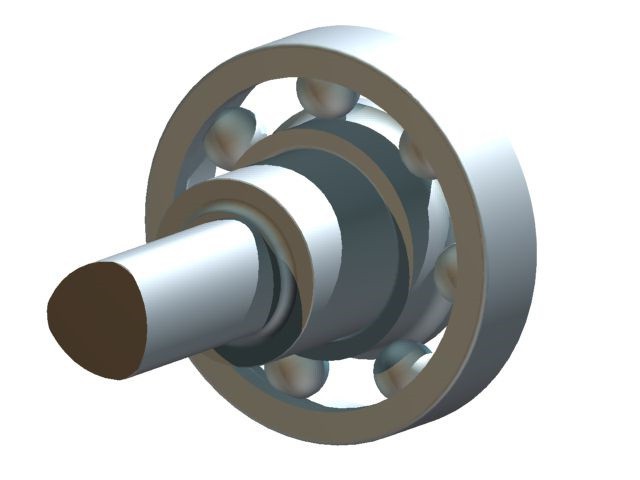
Разобраться с этим типом файла поможет приложение CADbro – полнофункциональный софт для просмотра 3D-моделей разных форматов с возможностями редактирования, оставления комментариев, специальными инструментами для исправления геометрии объекта.
CADbro позволяет анализировать и проверять проделанную работу и вносить изменения в проект на любом ее этапе. Функционал программы делает возможным ведение совместной работы над трехмерными моделями специалистами сразу нескольких отделов:
- закупочных;
- сбытовых;
- инженерных;
- маркетинговых и других.
Базовый набор инструментов для трехмерного проектирования поверхностных и твердотельных объектов, изделий из листового металла, построения двухмерных чертежей и сечений
Базовый набор инструментов для трехмерного проектирования поверхностных и твердотельных объектов, изделий из листового металла, построения двухмерных чертежей и сечений
Трехмерное проектирование поверхностных и твердотельных объектов, построение двухмерных чертежей и сечений, гибридное моделирование
Трехмерное проектирование поверхностных и твердотельных объектов, построение двухмерных чертежей и сечений, гибридное моделирование
CADbro – это экономия времени пользователя и эффективное решение актуальных задач.
Другой способ для открытия файла формата stl – воспользоваться программой AutoCAD. Она, как и ZWCAD, ориентируется на профессиональное моделирование и производство документации. В области 3D параметрического проектирования объектов этот инструмент очень востребован.
Обучение технологиям цифрового прототипирования позволяет добиться желаемого результата за короткий срок. Для этого познакомьтесь с основными алгоритмами системы:
- общие указания;
- как запомнить значки;
- как повторять последнюю команду.
В процессе трехмерного преобразования используют информацию из тех данных, что обозначены для 2D. С помощью этого ПО решают ряд задач различного уровня сложности проектирования. Есть поддержка импорта и экспорта данных.
Для открытия файла применяют несколько программ. Среди них выделяют такие:
- ZW3D;
- formZ;
- CADbro;
- Blender;
- TurboCAD;
- Dassault Systemes SolidWorks;
- ideaMK STL Viewer;
- Rhinoceros;
- IronCAD;
- ShareCAD;
- CATIA;
- IMSI.
Это практически все доступные варианты для тех, кто задается вопросом, чем открыть модели в расширении файла .stl.

Stereolithography Model File от Spruce Technologies
Такая же аббревиатура используется для Stereolithography Model File. Его разработчиком выступили Spruce Technologies, в составе разработки принимала команда Вещательного союза. Это файл субтитров, он предназначен для воспроизведения видео. Субтитры – текст, сопровождающий информацию в переводе, прописанную на языке оригинальной видеозаписи.
Они показывают только речь находящихся на экране, могут дублировать видео, дополнять его. Информация хранится как текст, где иногда находятся команды и различные комментарии к моделированию. Между символов «/. /» расположен текст. Здесь команды обозначаются символом «$» и задают специальные атрибуты символов:
Этот формат еще именуют «субтитрами EBU». Программы для открытия, просмотра и обработки STL-файлов в этом случае:
- Final Cut. EZTitles.
- Micrografx Designer.
Еще одна разновидность материалов с возможностью использования рассматриваемого расширения. Это таблица стилей визуального редактора, разработчик которой – компания Corel (поэтому еще существует название Corel Designer). Подобный файл можно открыть с помощью таких инструментов:
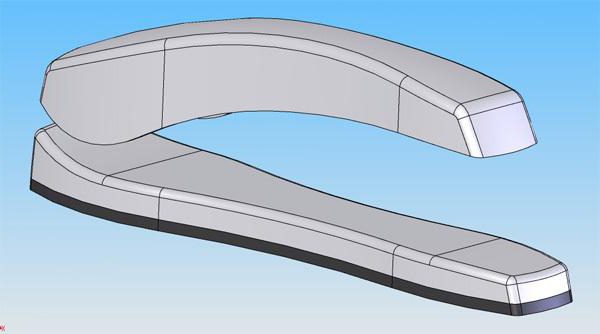
- iGrafx;
- Corel Designer;
- Micrografx.